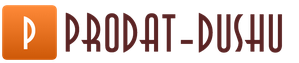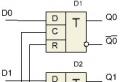Как в 1с 8.3 ввести штатное расписание. Штатное расписание
Штатное расписание
Штатное расписание является документом, определяющим организационный состав компании, а также список должностей и специальностей, которые есть в компании, с показанием численности сотрудников и размеров окладов по каждой из специальностей.
Обязанность по созданию и утверждению штатных расписаний и изменений к ним в основном ложится на кадровых работников и специалистов. На основании анализа штатного расписания кадровый специалист может определять наличие незанятых ставок и должностей (вакансий). Для этого нужно сведения по ставкам из штатного расписания сравнивать с фактическим числом принятых на работу сотрудников.
Росстатом установлена унифицированная форма штатного расписания Т-3, утвержденная Постановлением Госкомстата РФ от 05.01.2004 № 1.
Согласно ТК РФ необходимо, чтобы сведения из трудового договора о занимаемой сотрудником должности, а также сведения об окладе, т.е. о размере заработной платы, соответствовали данным действующего штатного расписания, утвержденного руководителем организации.
Создание и настройка штатного расписания в 1С ЗУП 8.3
Для первоначального заполнения штатного расписания выберем подпункт «Изменение штатного расписания» (Рис.2) и создадим новый документ «Утверждение штатного расписания». Документ нужно заполнить списком должностей с указанием размеров окладов и количеством необходимых ставок. После заполнения и проведения документа выведем на печать «Приказ об утверждении» и «Штатное расписание (Т-3)»:
Как изменить штатное расписание в 1С ЗУП 8.3
Если нам нужно изменить штатное расписание, и таких изменений много (например, нужно поменять названия принятых в организации специальностей и должностей, или провести повышение окладов по предприятию), приказом по предприятию необходимо произвести отмену старого штатного расписания, и тем же приказом утвердить ввод в действие нового документа со всеми изменениями. Для этого нужно создать в 1С новый документ «Утверждение штатного расписания» (Рис. выше), указать дату начала действия нового расписания и обязательно распечатать Приказ об утверждении нового штатного расписания, без которого оно будет недействительно.
При необходимости внесения небольших изменений в штатное расписание мы должны использовать другой документ, который называется «Изменение штатного расписания» и находится в том же журнале документов, как и «Утверждение штатного расписания».
Например, необходимо произвести увеличение штата компании на одну штатную единицу, изменить максимальный размер оклада по определенной должности и убрать (сократить) одну штатную единицу по уже существующей должности.
В подсистеме Кадры выберем подпункт «Изменения штатного расписания» и создадим новый документ «Изменение штатного расписания». Предположим, что изменения должны вступить в силу с 1 марта 2018 года. По кнопке Добавить позицию введем новую должность «Гравер» (Рис. ниже, строка док-та 1). Для уже утвержденной с начала года должности «Чертежник» изменим максимальный размер оклада с 60000 на 65000 руб. в открывающейся форме, доступной по кнопке Изменить позицию.
И чтобы убрать ставку, выберем Закрыть позицию: в нашем примере количество ставок на должность «Инженер» - 3, но нам нужно, чтобы осталось две ставки - для этого после закрытия позиции целиком создадим ещё одну строку в документе по кнопке Добавить позицию и выберем «количество ставок» - 2. (Рис. ниже, строки 3 и 4).
Распечатаем «Приказ о внесении изменений» в утвержденное с начала текущего года штатное расписание, чтобы изменения вступали в силу с даты, которую мы указали в 1С в документе «Изменение штатного расписания».
Заключение
В заключение можно добавить, что штатное расписание ведется кадровыми службами, либо другими ответственными лицами по организации. Наличие круглой печати организации не является обязательным условием. Если штатное расписание не умещается на одном листе, то листы могут быть просто скреплены скрепкой.
Остались вопросы? Получите бесплатную консультацию по вопросу "Штатное расписание в 1С"
Штатное расписание в 1С ЗУП – неотъемлемая часть работы с персоналом на любом предприятии. Рассмотрим в этой пошаговой инструкции следующие моменты: где оно находится, как согласовать, как настроить, создать, изменить оклад и штатное расписание в программе «1С ЗУП 8.3».
Программа 1С ЗУП позволяет гибко настраивать применение штатного расписания. Для этого нужно перейти на панели разделов в «Настройку», нажать ссылку «Кадровый учет», затем в открывшейся форме настроек кадрового учета нажать «Настройка штатного расписания».
Откроется окно, где можно включить или выключить опции: ведение штатного расписания, автоматическую проверку кадровых документов, историю изменений, использование таких возможностей, как «вилка» окладов и надбавок, разряды и категории, бронирование позиций, а также способ отображения надбавок.
Утверждение штатного расписания
Чтобы найти в 1С ЗУП штатное расписание, нужно перейти в разделы «Главное» или «Кадры». Если ни одна позиция еще не утверждена, то открывшаяся вкладка будет выглядеть так:

Нажмем ссылку «Утвердить штатное расписание». Программа создала документ «Утверждение штатного расписания», где нужно указать месяц и дату и затем добавить позиции по соответствующей кнопке. В каждой позиции указывается подразделение, должность, график работы, количество единиц (ставок).
В табличную часть «Оплата труда» заносим начисления и показатели оклада, на вкладке «Дополнительно» можно внести текстовую информацию о характере работы, а также указать положенный дополнительный отпуск.

Получите 267 видеоуроков по 1С бесплатно:
Позицию сохраняем по кнопке «ОК», после чего она встает в строчку нашего документа «Утверждение штатного расписания». Когда все позиции будут занесены, документ необходимо провести — это можно сделать с помощью кнопок «Провести» или «Провести и закрыть».
Из документа по кнопке «Печать» можно распечатать как приказ об утверждении штатного расписания, так и само штатное расписание по унифицированной форме Т-3.
После проведения документа вкладка штатного расписания приобрела другой вид. В таблице отображаются позиции с указанием по каждой из них подразделения, должности, количества единиц и даты утверждения, а в «шапке» появились новые ссылки-команды. По ссылке «Документы, изменившие штатное расписание» можно открыть журнал документов, с помощью которых регистрировались изменения.

Если теперь мы откроем в программе справочник «Должности» (см. разделы «Кадры» и «Настройка»), то увидим, что у должностей, по которым введены позиции штатного расписания, появилась отметка о вводе и его дата. Причем те должности, которые еще не введены в штатное расписание, будут отображаться в справочнике только при установленном флажке «Показывать новые должности».

Редактирование штатного расписания
Если уже введенное в программу штатное расписание требуется отредактировать (например, исправить ошибку), то на вкладке штатного расписания нужно нажать ссылку «Открыть документ, утвердивший текущее штатное расписание». Откроется ранее введенный документ, он доступен для внесения необходимых изменений.
Кроме того, из проведенного документа «Утверждение штатного расписания» можно при необходимости ввести новый документ для изменения плановых начислений сотрудников, нажав соответствующую кнопку:

Как изменить штатное расписание и оклады в 1С 8.3 ЗУП
Если необходимо зарегистрировать в 1С ЗУП изменение штатного расписания, то следует нажать ссылку «Изменить текущее штатное расписание»:

Будет создан новый документ программы, который называется «Изменение штатного расписания». После указания подразделения в документе отобразятся текущие позиции по этому подразделению. Каждую позицию можно открыть для изменения либо закрыть по соответствующей кнопке.
Кроме того, возможно добавление новых позиций таким же образом, как в «Утверждении штатного расписания».

Отправить эту статью на мою почту
Штатное расписание является основополагающим фактором осуществления грамотного управления кадрами организации, обеспечивая информационную опору для принятия управленческих решений. Под Штатным расписанием подразумевается нормативный организационно-распорядительный документ, отражающий существующее или планируемое разделение труда между работниками, описанное в должностных инструкциях.
Документ составляется ответственным сотрудником организации и должен содержать следующую информации: перечень структурных подразделений, штатный состав, численность сотрудников, занимаемые должности и основные ее параметры (количестве штатных единиц, заработная плата, специальность, должность и т.д.). Для его составления применяется унифицированная форма Т-3, которая утверждена Постановлением Госкомстата России.
В этой статье мы ознакомимся с порядком утверждения в 1С ЗУП 3.1 Штатного расписания
В первую очередь необходимо установить настройки системы. В разделе Настройки → Кадровый учет перейдите по ссылке Настройка штатного расписания.

Здесь доступны следующие опции:
Автоматическая проверка кадровых документов на соответствие штатному расписанию. При включенной опции при регистрации всех кадровых документах проверка на их соответствие утвержденным данным (соответствие начислений, наличие вакансий и т.п.) будет выполняться автоматически, и в случае отклонения будет появляться информационное окно.

Ведется история изменений штатного расписания – позволяет хранить все изменения, при этом они выполняются специальными документами.
Используется "вилка" окладов и надбавок предполагает возможность указания размера оклада в виде диапазона значений.

В позиции штатного расписания используются разряды и категории. Опция включает возможность дополнительно к должности указать разряд (категорию).
Способ отображения надбавок в печатной форме (Т-3). Здесь надо выбрать вариант отображения начислений в печатной форме.
Использовать бронирование позиций позволяет забронировать место до момента фактического оформления сотрудника.
Ввести в 1С ЗУП 3.1 Штатное расписание можно в разделе Кадры.
Далее способ ввода позиций зависит от настроек. Если опция ведения история изменений не включена, то вся работа по вводу новых позиций, их утверждению и редактированию ведется непосредственно в списке, и нет возможности получить информацию о внесенных изменениях. Если опция включена, то вся работа выполняется в соответствующих документах и в любой момент можно получить сведения о прошлом состоянии расписания, а так же вернуться к прошлой его версии. Более подробно остановимся на втором варианте.
Для утверждения позиций надо создать новый документ Утверждение штатного расписания, который создается при нажатии ссылки Утвердить новое штатное расписание.
В шапке заполняем организацию, подразделение, месяц утверждения.
Если ранее уже были введены расписания, то табличная часть автоматически будет заполнена всеми действующими позициями, которые не подлежат удалению, их можно лишь отметить как закрытые.
Каждая строка табличной части представляет собой отдельные позиции. Для создания новой используется команда добавления. В открывшемся окне на вкладке Оплата труда надо ввести следующие данные:
Подразделение;
Должность;
График работы;
Наименование сформируется автоматически исходя из значений Должность, разряд (категория)/Подразделение», но может быть изменено;
Применяемые варианты начислений и соответствующий оклад.

На вкладке Дополнительно вводится произвольное текстовое описание условий работы, параметры спецоценки условий труда и полагающееся количество дней отпуска в разрезе видов отпусков. Сохранение выполняется по команде ОК.
Аналогичным образом добавляются все позиции. На основании проведенного документа доступна печать Приказа об утверждении и форма Т-3.
После того как документ утвержден, для его открытия используется ссылка Открыть документ, утвердивший текущее штатное расписание. При потребности внесения корректировок уже после утверждения, необходимо создать Изменение штатного расписания. В нем необходимо подобрать позиции подлежащие редактированию (команда изменения), и уже выбирая строку в табличной части внести исправления. Информация о сделанных изменениях отобразиться в поле Комментарий.

Так же в документе есть функция внесения Изменения плановых начислений.
Если в организации выполняется индексация, влияющая на расчет среднего заработка (и выбрана соответствующая возможность в настройках расчета зарплаты), то изменение начислений следует выполнять документом Индексация заработка. Предварительно потребуется включить опцию Выполняется индексация заработка сотрудников в настройках расчета зарплаты.
Для анализа данных по утвержденному в 1С ЗУП 3.1 Штатному расписанию предназначены отчеты. Находятся они в разделе Кадры → Кадровые отчеты.\
Для того чтобы ввести штатное расписание нужно заполнить данные в регистре сведений «Штатное расписание организации», открыть его можно через пункт меню «Кадровый учет» и в нем выбрать «Штатное расписание» или же из вкладок рабочего интерфейса «Предприятие» или «Кадровый учет». Перед заполнением этого регистра необходимо проверить на заполненность справочник «Должности организаций», а также «Подразделения организаций» . В форме этого регистра слева находится таблица, в ней отображаются данные из справочника «Подразделения организации»; С правой стороны выводится информация о штатных единицах.
Данные штатного расписания могут быть заполнены автоматически по текущим данным из кадровых документов. Для этого нужно нажать кнопку «Заполнить» и выбрать пункт «по текущей расстановке сотрудников» а также будет необходимо указать дату заполнения штатного расписания; обычно это дата бетется из приказа об утверждении штатного расписания. (рис.1)
Штатная единица это должность в каком -либо из подразделений организации (рис. 2). Для каждой штатной единицы указывается количество ставок, вид тарифной ставки и ее размер от минимального до максимального, помимо этого нужно указать график работы и при необходимости причитающиеся надбавки.
Эти сведения являются периодическими, это означает, что в программа хранит историю изменения штатного расписания.

После того как штатное расписание введено, можно сформировать отчет по форме Т-3; Его можно открыть из вкладок рабочего места «Кадровый учет» или «Предприятие», называется он «Унифицированная форма Т-3″; Здесь же можно найти отчет по Штатной расстановке организации, в котором можно получить данные о текущей штатной расстановке в организации.
Контроль штатного расписания
В программе 1С ЗУП предусмотрен автоматический контроль данных штатного расписания, т.е. проверяется соответствуют ли данные кадрового учета и данные штатного расписания, а именно: проверка наличия в штатном расписании свободных (незанятых) ставок и проверка соответствия диапазона тарифных ставок и размеров тарифных ставок сотрудника. Лучше всего настройку контроля штатного расписания включить в тот момент, когда кадровые документы и само штатное расписание уже будут введены. При включенной настройке контроля система не проведет кадровые документы, если обнаружится какое-либо несоответствие.
Включить эту настройку можно в настройках параметров учета, и в них через закладку «Кадровый учет» . Если установить галочку в поле количество ставок, то будет осуществляться проверка свободных штатных единиц при проведении кадровых документов; установка флажка в поле размеры ставок позволяет осуществлять проверку соответствий размеров устанавливаемых начислений с минимальной и максимальной ставками).

Контроль будет осуществляется при проведении кадровых документов: Если обнаруживается несоответствие, то регистрация кадрового документа не выполняется. В этом случае документ проведен не будет, и выведется сообщение об ошибке.
При первом открытии любой программы 1С автоматически запускается Стартовый помощник: пользователь может сразу сделать первоначальную настройку информационной базы, просто установив соответствующие флажки. Нас интересует, как активировать, настроить и ввести новое штатное расписание.
ЗУП версии 3.1 предусматривает три способа его ведения:
- Оно не ведется, поэтому в кадровом учете используется справочник «Должности». Так могут вести учет небольшие коммерческие фирмы, но при этом отчетность в органы статистики им приходится формировать вручную*;
- В кадровом учете используется соответствующий справочник для формирования печатного экземпляра, что избавляет от проверки соответствия работников «штатке».
- К позиции штатного расписания «привязываются» один или несколько сотрудников. Это оптимальный вариант для крупных компаний и государственных учреждений.
*При этом флажок «Использовать…» не ставится, но следующие варианты его проставления требуют обязательно.
Настройки подразделений
Формируем подразделения организации в разделе «Настройка/Подразделения».

Рассмотрим окно отображения подразделений.

В его верхней части выведено поле «Организация». Если поставить флажок и выбрать интересующую вас организацию, то в список войдут только ее отделы. Для удобства списку подразделений можно задать три режима просмотра, нажав «Еще»:
- «Иерархический список» отобразит не все отделы, а только выбранные и те, что находятся выше в иерархии.
- «Список» отобразит все отделы подряд, не показывая вложенности в вышестоящие;
- Наиболее удобен вариант «Дерево», демонстрирующий все отделы, и куда они вложены.
Настройка должностей
Для создания новой должности нажимается «Создать» и вносятся должности. Внесение их наименований вручную – способ простой, но не оптимальный.

Более правильно вносить должности через «Подбор из ОКПДТР», выбрав их из перечня должностей.

Если должность выбрана, то в перечне она становится серой, неактивной.

Закрыв ОКПДТР, мы увидим, что новая должность выделена жирным шрифтом. То есть программа нас предупреждает, что это новая, еще не действующая запись.

Чтобы должность можно было использовать для работы, надо открыть ее и включить «Позиция утверждена» (с 1 января текущего года). С версии 3.1.5 программы ЗУП в карточке должности введена строка «Данные для заполнения отчетности»:
- Код по ОКПДТР
- Контрольное число
- Категория*.

*Они нужны при заполнении формы статистики 57-Т, поэтому если ввести новую должность просто по кнопке «Создать, отчетность придется формировать вручную.
Чтобы создать расписание мы «связали» друг с другом «Подразделение» и «Должность» (их можно внести заранее или одновременно с созданием элементов нашей «штатки»).
История ведения
Существует два варианта ведения расписания:
- Без ведения истории*;
- С историей изменения**.
*Вид без истории изменений:

**Вид с историей изменения, с документами изменения:

Подробнее рассмотрим вариант с историей через активацию «Утверждать штатное расписание специальным документом и вести историю его изменения».

После наших действий изменения в расписании возможны только с помощью специальных документов утверждения* и изменения, поэтому просто так открыть штатную единицу и поменять ее содержание не получится.

*Если в списке «Утверждения» есть несколько документов, предыдущий документ можно открыть только для просмотра, но отредактировать нельзя. Чтобы появилась такая возможность, нужно сначала отключить изменения более позднего документа, для этого отменить проведение документа.
Работа с должностями в программе ЗУП
Ввести новую должность при варианте ведения «штатки» без истории можно, поставив флажок «Должность введена в штатное расписание» и дату, с которой должность действует (при окончании действия должности ставится флажок «Должность исключена …» и дата).

При работе с должностью (вариант ведения истории изменений) даты введения и исключения должности из штатного расписания не активны и выделены бледным цветом, поэтому невозможно поставить флажок. Дата и флажок проставляются автоматически после проведения документа «Утверждение» (о котором упоминалось ранее).

Сама должность, введенная в режиме «С историей изменения …», выглядит следующим образом:

В заключение хотелось бы заметить, что без истории изменений штатного расписания создавать и редактировать его проще, но нельзя вывести печатную форму или сформировать отчет по состоянию на любую дату. Если, например, у вас в отделе продаж было две штатных единицы менеджера на 28 февраля, а с первого марта у вас вводится еще одна должность, то есть будет их всего три. Вы вводите новую должность в то же подразделение, но это уже будет другая позиция, что приведет к появлению второй строки. То есть первая строка будет содержать две позиции менеджера, а вторая – еще одну сходную должность. Это говорит о том, что без ведения истории изменения «штатки» отредактировать штатную позицию красиво не получится.